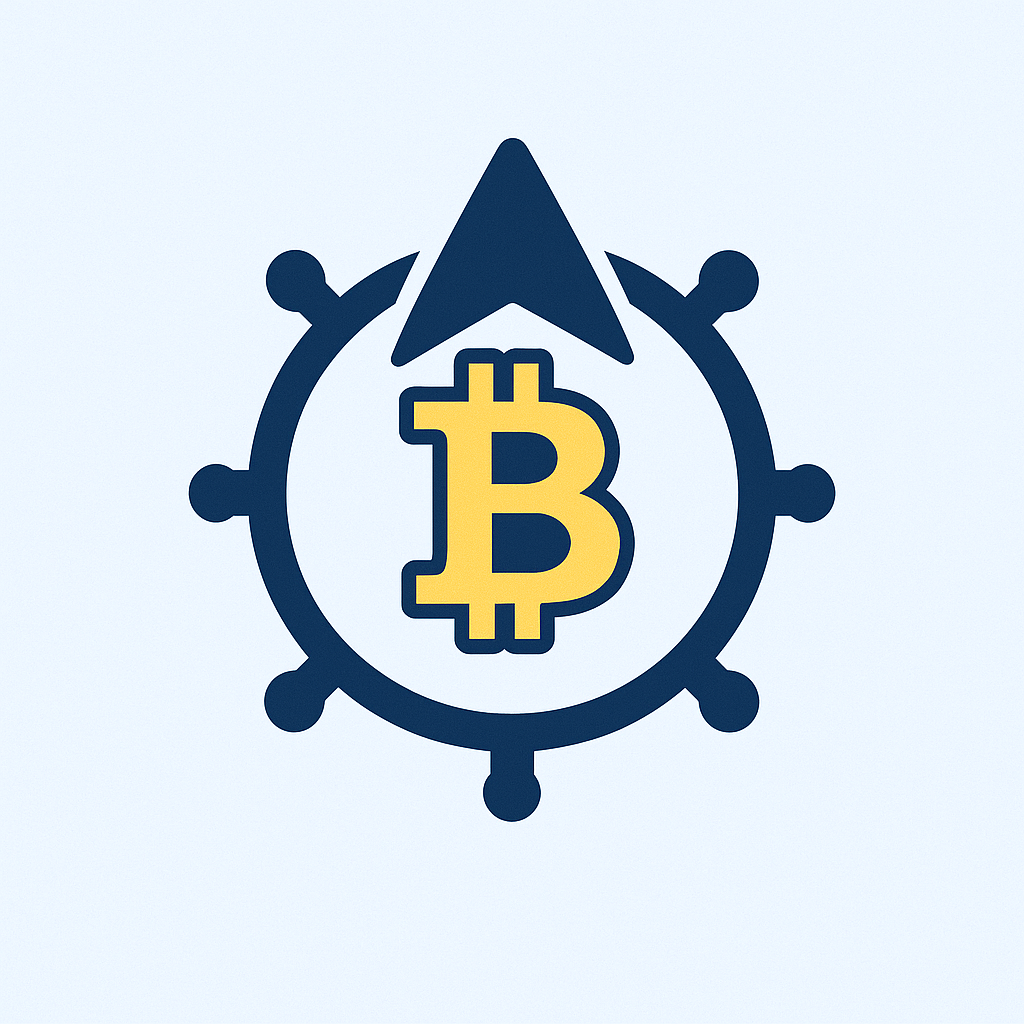- Почему резервные копии — ваше главное оружие против взлома
- Пошаговое руководство: как создать резервную копию для защиты от взлома
- Где хранить резервные копии: безопасные локации против взлома
- Автоматизация и частота: как часто делать резервные копии
- Проверка и восстановление: финальный этап защиты
- FAQ: ответы на ключевые вопросы о резервных копиях
Почему резервные копии — ваше главное оружие против взлома
В эпоху кибератак резервные копии данных стали критическим средством от взлома. Злоумышленники используют ransomware, фишинг и вредоносное ПО для кражи или блокировки информации. Резервные копии позволяют восстановить систему без выплаты выкупа, минимизируя ущерб. По данным экспертов, 94% компаний, регулярно создающих бэкапы, успешно отражают атаки. Это не просто копия файлов — это страховка цифровой жизни.
Пошаговое руководство: как создать резервную копию для защиты от взлома
- Выберите данные для копирования: системные файлы, документы, базы данных, настройки приложений.
- Определите метод:
- Полное копирование (вся система)
- Инкрементное (только изменения)
- Дифференциальное (изменения с последнего полного бэкапа)
- Используйте инструменты:
- Встроенные средства Windows (История файлов)
- MacOS (Time Machine)
- Специализированные программы: Acronis, Veeam
- Шифруйте данные: применяйте AES-256 для защиты копий от несанкционированного доступа.
- Проверьте целостность: убедитесь, что файлы не повреждены и готовы к восстановлению.
Где хранить резервные копии: безопасные локации против взлома
Правильное хранение — ключевой элемент защиты. Используйте правило 3-2-1:
- 3 копии: основной набор + две резервные
- 2 типа носителей: HDD + облако или SSD + ленточный накопитель
- 1 копия вне офиса: физически изолированная от сети
Оптимальные варианты:
- Облачные сервисы (Google Drive, Backblaze) с двухфакторной аутентификацией
- Внешние SSD с аппаратным шифрованием
- Выделенные NAS-серверы в защищенных помещениях
Автоматизация и частота: как часто делать резервные копии
Ручное копирование ненадежно. Настройте автоматизацию:
- Ежедневно: для критически важных данных (финансы, клиентские базы)
- Еженедельно: для системных файлов и ПО
- Перед обновлениями: ОС или ключевых приложений
Используйте планировщики задач (Windows) или cron (Linux). Тестируйте восстановление каждые 3 месяца.
Проверка и восстановление: финальный этап защиты
Создание копии — только половина дела. Алгоритм проверки:
- Восстановите тестовый файл из бэкапа
- Проверьте контрольные суммы (MD5/SHA-256)
- Убедитесь в отсутствии скрытого вредоносного ПО через антивирусное сканирование
При атаке ransomware:
- Отключите устройство от сети
- Удалите зараженные файлы
- Восстановите систему из «чистой» резервной копии
FAQ: ответы на ключевые вопросы о резервных копиях
Как защитить резервные копии от взлома?
Используйте шифрование, двухфакторную аутентификацию и физически изолированные носители. Никогда не храните копии на основном устройстве.
Можно ли использовать флешку для резервных копий?
Только как временное решение. USB-накопители ненадежны из-за риска потери, поломки и уязвимостей.
Как восстановить данные после атаки ransomware?
Загрузитесь с зашифрованного внешнего носителя, запустите антивирус, затем восстановите файлы из резервной копии, созданной до атаки.
Обязательно ли платное ПО для бэкапа?
Нет. Встроенные средства ОС достаточно эффективны для домашнего использования. Для бизнеса рекомендуются профессиональные решения.
Могут ли облачные бэкапы быть взломаны?
Риск существует, но его минимизируют: шифрование на стороне клиента, регулярная смена паролей и мониторинг активности.